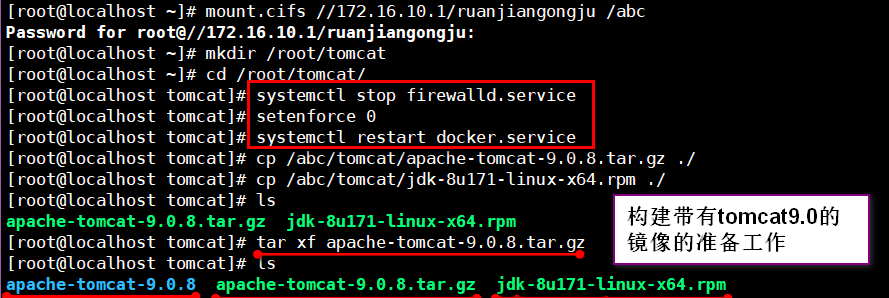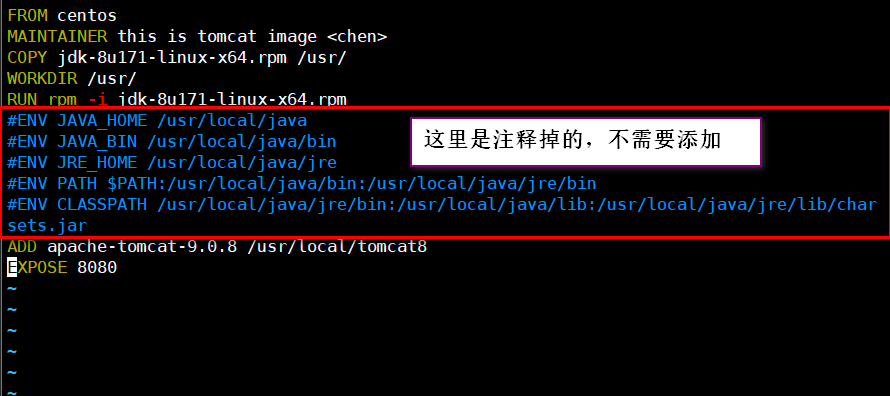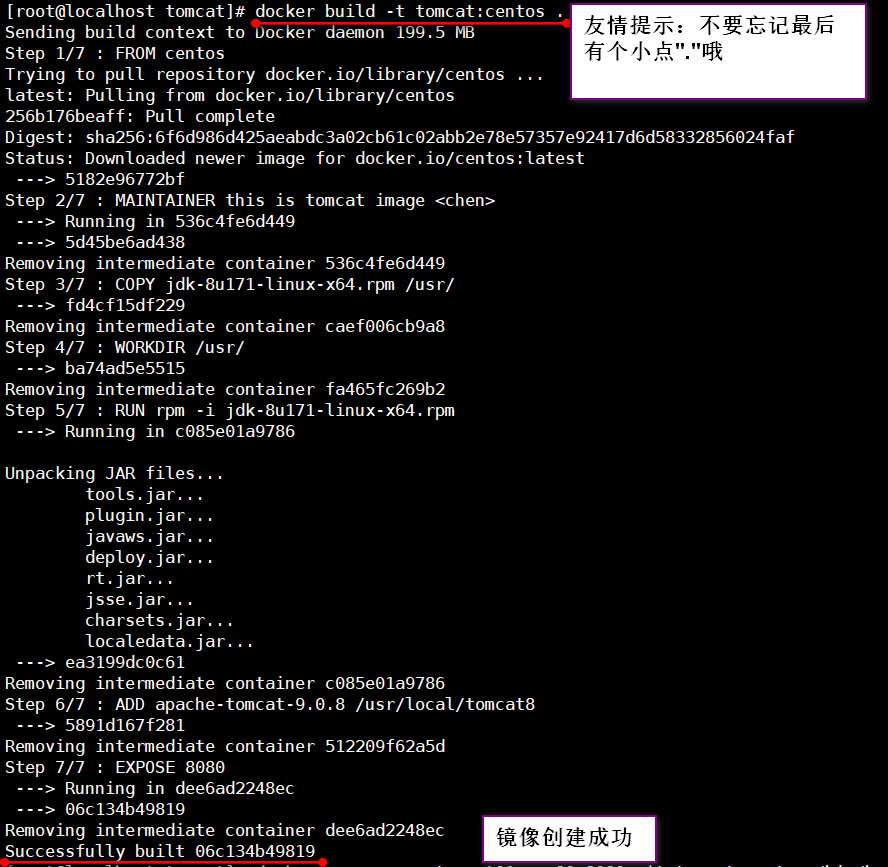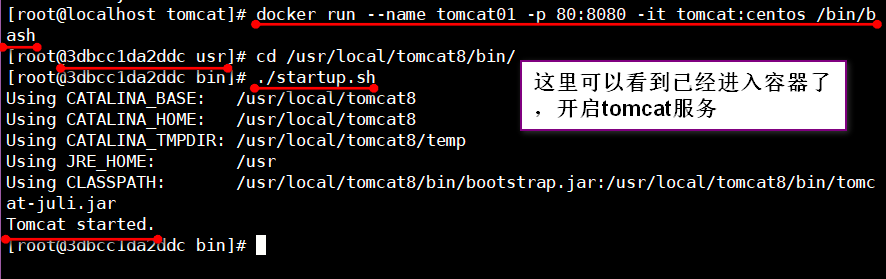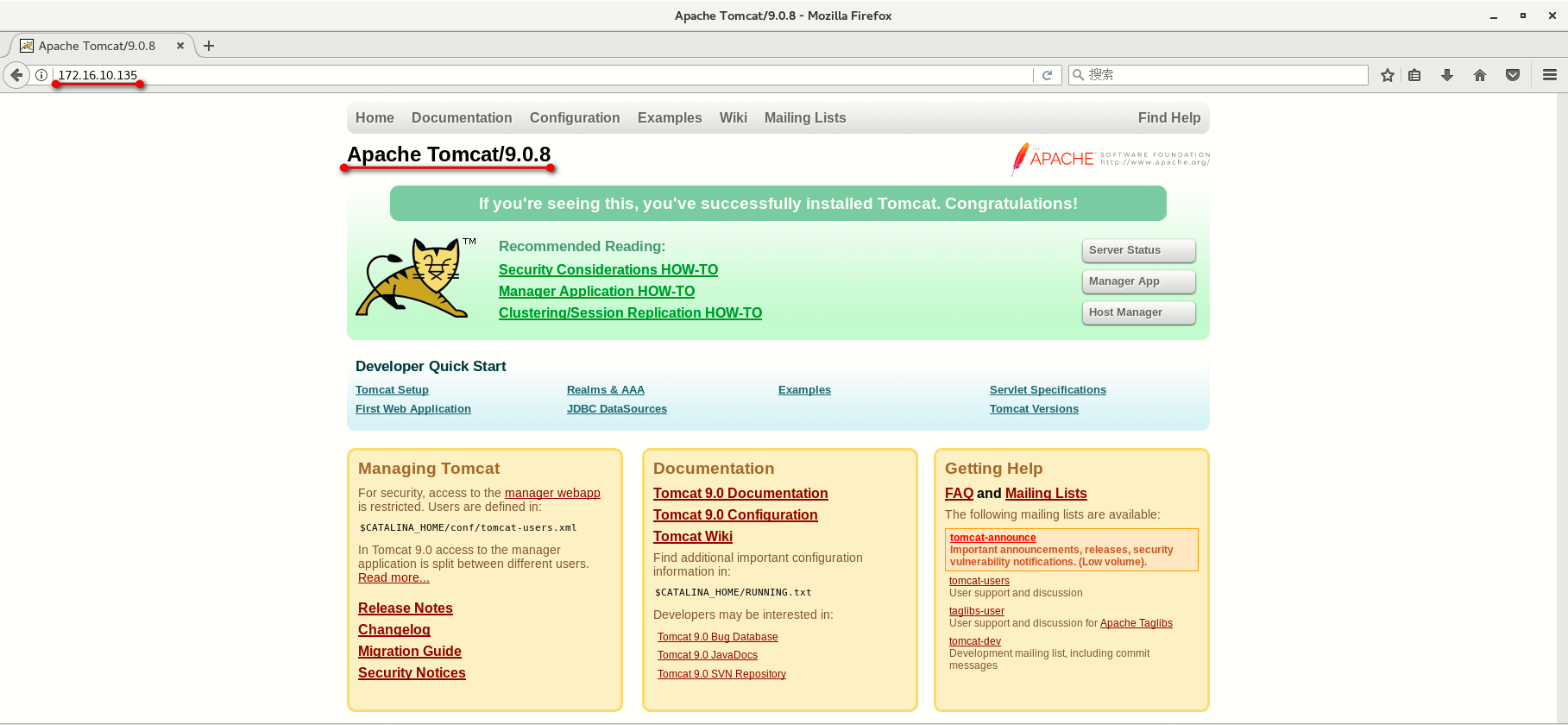構建Docker鏡像實戰之構建Tomcat9.0鏡像(RPM一鍵安裝Java環境)
tomcat是一個免費開源的輕量級web服務器,在中小型企和併發訪問量不高的場合普遍使用,是開發和調試JSP程序的首選。下面使用Dockerfile文件的方式來創建帶有tomcat服務的Dockerfile鏡像。(注:這裏的Java環境是使用rpm一鍵式安裝的且小編創建的是tomcat9.0的鏡像)
下面直接開始實驗
- 關閉防火牆及SELinux
systemctl stop firewalld.service
setenforce 0- 創建工作目錄
[root@localhost ~]# mkdir /root/tomcat- 解壓tomcat9.0的軟件包至工作目錄
[root@localhost ~]# cd /root/tomcat/ //切換目錄至工作目錄
[root@localhost tomcat]# cp /abc/tomcat/apache-tomcat-9.0.8.tar.gz ./ //複製本地的tomcat9.0軟件包至工作目錄
[root@localhost tomcat]# cp /abc/tomcat/jdk-8u171-linux-x64.rpm ./ //複製本地的jdk的rpm包至工作目錄
[root@localhost tomcat]# tar xf apache-tomcat-9.0.8.tar.gz //解壓安裝tomcat服務- 創建Dockerfile文件
vim Dockerfile
FROM centos //基於基礎鏡像
MAINTAINER this is tomcat image <chen> //作者信息
COPY jdk-8u171-linux-x64.rpm /usr/ //複製jdk的rpm包至容器的/usr/目錄下
WORKDIR /usr/ //切換目錄至/usr
RUN rpm -ivh jdk-8u171-linux-x64.rpm //rpm一鍵安裝jdk環境包
ADD apache-tomcat-9.0.8 /usr/local/tomcat8 //解壓安裝tomcat9.0
EXPOSE 8080 //指定端口8080- 用Dockerfile生成鏡像
docker build -t tomcat:centos . //這裏別忽視最後有個小點哦!!!- 運行容器並登入網頁驗證
[root@localhost tomcat]# docker run --name tomcat01 -p 80:8080 -it tomcat:centos /bin/bash //映射本地的80端口到容器的8080端口
[root@3dbcc1da2ddc usr]# cd /usr/local/tomcat8/bin/
[root@3dbcc1da2ddc bin]# ./startup.sh
Using CATALINA_BASE: /usr/local/tomcat8
Using CATALINA_HOME: /usr/local/tomcat8
Using CATALINA_TMPDIR: /usr/local/tomcat8/temp
Using JRE_HOME: /usr
Using CLASSPATH: /usr/local/tomcat8/bin/bootstrap.jar:/usr/local/tomcat8/bin/tomcat-juli.jar
Tomcat started.這樣帶有tomcat9.0的Docker鏡像就生成完畢了,然後只需要將鏡像上傳到Docker hub的公共倉庫就可以供大家下載使用了,或者也可以直接上傳到個人的私有倉庫,方便以後自己的使用。